Toimetaja märkus: see postitus on uuendatud, et kajastada Windows 10 muudatusi ja protsessi "Hei, Cortana" aktiveerimise protsessi.
Windows 10-s on üks uutest uutest funktsioonidest Cortana lisamine. Tundmatute jaoks on Cortana häälega aktiveeritud isiklik assistent. Mõtle sellele kui Sirile, aga Windowsile. Võite seda kasutada ilmaennustuste saamiseks, meeldetuletuste määramiseks, naljade saatmiseks, e-posti saatmiseks, failide leidmiseks, Interneti otsimiseks jne.
- Teie Windows 10 juhend
- Lähemalt Windows 10
- CNETi täielik Windows 10 katvus
Üks omadus, mille eesmärk on muuta Cortana teie Windows 10 kogemuse peamiseks osaks, tähendab, et digitaalse abistaja saab kutsuda lihtsa "Hei, Cortana" käsu abil mitte ainult oma häält. Ainus asi on, et peate lisavõimalused lubama. Siin on, kuidas.

", " modalTemplate ":" {{content}} ", " setContentOnInit ": false} '>
- "Hei, Cortana" aktiveerimiseks klõpsa tegumiribal asuvasse otsingukasti. Kui otsinguaken ilmub, klõpsake akna vasakus servas ikooni Notebook.

", " modalTemplate ":" {{content}} ", " setContentOnInit ": false} '>
- Seejärel klõpsake akna vasakul küljel asuvat ikooni Settings ( Sätted) . Märkus: klõpsates ikoonile Settings (Sätted) enne sülearvuti valimist avaneb süsteemi seaded, mitte Cortana seadistuste osa.
- Seal leiad lüliti, mis võimaldab Hey Cortanat. Klõpsake seda, et lükata see asendisse Sees .
Nüüd saate oma arvutit tavapäraselt kasutada ja alati, kui vajate Cortanat ülesande täitmiseks, alustage öeldes: "Hei, Cortana", millele järgneb käsk. Ma leidsin, et peate jätkama oma käsku kohe pärast aktiveerimisjuhti, selle asemel, et oodata Cortana laadimist ja näidata, et see kuulab.








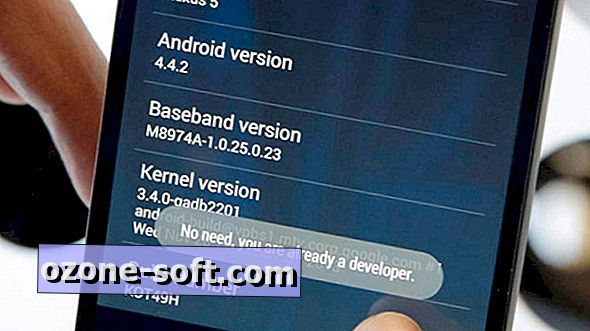





Jäta Oma Kommentaar